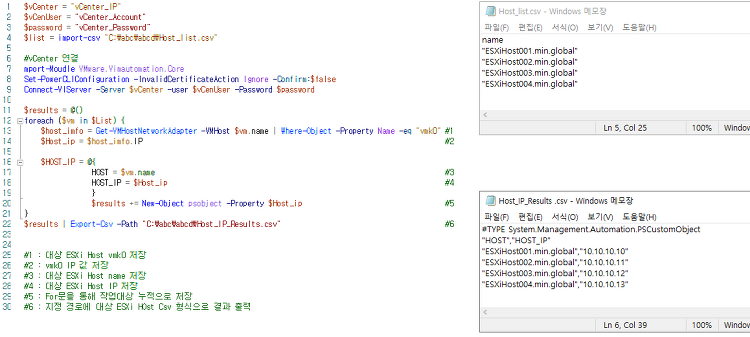![]()
주제 1. vRealize Log Insight 파일 다운로드 구글에서 vRealize Log Insight 검색시 Vmware Customer connect 사이트에서 다운로드 가능.다운 받기 클릭 2. vRealize Log Insight .ovf로 배포 a) .ovf를 이용해서 vCenter에서 배포 사양에 맞게 Log Insight 사이즈 선택 b) 암호 설정 c) 템플릿 사용자 지정 설정 - 네트워크 정보 위에서부터 게이트웨이, 도메인, 도메인 Server IP, vRNI 사용할 IP, 넷마스크를 입력 d) 구성 정보 확인 3. vRNI 접속 세부 구성 ( 설명 없는 부분 - 다음 클릭 ) a) 주소창에 vRNI_IP 입력 b) 새 배포 시작 클릭 c) 관리 자격 증명 입력 ..
![]()
- 목차 -1. vCenter에서 인증서 상태 확인 ( VCSA 일 경우 진행 )2. Script 다운 및 넣기 3. 실행 및 확인 Step1 1. vCenter에서 인증서 상태 확인 1. vCenter ssh 접속2. Commend 입력 for i in $(/usr/lib/vmware-vmafd/bin/vecs-cli store list); do echo STORE $i; /usr/lib/vmware-vmafd/bin/vecs-cli entry list --store $i --text | egrep "Alias|Not After"; doneCommend 입력 시 하단부에 BACKUP_STORE 항목에 이전 Certificate 이 존재 Step22. Script 다운로드 및 업로드 http..
![]()
- 목차 -1. vGPU VM 마이그레이션 관련글 1.vGPU VM 마이그레이션 1. vCenter 접속2. vCenter 클릭 -> 구성 3. 고급 설정 클릭 4. vgpu.hotmigrate.enabled ‘true’로 변경하기 마무리vGPU VM 마이그레이션이 되지 않을 때 당황하지 말고 vCenter Config를 확인하자! 학습 후 작성된 글입니다.설명이 잘 못 된 부분이 있다면,너그럽게 이해 부탁드립니다. +댓글로 알려주세요!+소통 감사합니다!
![]()
- 목차 -1. vSAN 제거 하기 관련글 1.vSAN 제거하기 vCenter 에서 vSAN을 제거 실패 및 제거를 했지만 껍데기 데이터 남아 있는 경우 첫 번째로는 제거 대상 Host에 SSH 접속! 접속 후 esxcli vsan storage list 명령어 입력 아래 처럼 정보를 확인 할 수 있다.vSAN 상태 체크 1.esxcli vsan debug object health summary get esxcli vsan storage list 1. UUID 값 확인 및 Disk 확인 vSAN 제거esxcli vsan storage remove -u [UUID]esxcli vsan storage remove -d [device_id] 작업 절차 vSAN Disk Group UUID : 확..
![]()
$vCenter = "vCenter_IP" $vCenUser = "vCenter_Account" $password = "vCenter_Password" $list = import-csv "C:\abc\abcd\Host_list.csv" #vCenter 연결 mport-Moudle VMware.Vimautomation.Core Set-PowerCLIConfiguration -InvalidCertificateAction Ignore -Confirm:$false Connect-VIServer -Server $vCenter -user $vCenUser -Password $password $results = @() foreach ($vm in $List) { $host_imfo = Get-VMHostNetwork..
![]()
OVF 템플릿 배포 2. "로컬 파일" 파일 선택 3. 설치 받은 ISO파일 압축해제 -> 해당 5개 파일." data-og-host="min-310.tistory.com" data-og-source-url="https://min-310.tistory.com/212" data-og-url="https://min-310.tistory.com/212" data-og-image="https://scrap.kakaocdn.net/dn/FoMHJ/hyJ3pBkBcW/BTeDiQSypTChjszzLXLKq1/img.png?width=637&height=659&face=0_0_637_659,https://scrap.kakaocdn.net/dn/y0zv3/hyJ4WROltB/OMI2io3DkKpQY5KDrgjoz1/i..
![]()
vSphere Replication 설치 방법입니다.틀린 부분 및 부족한 부분이 있으면 댓글 부탁드립니다. 1. vCenter 접속 -> OVF 템플릿 배포 2. "로컬 파일" 파일 선택 3. 설치 받은 ISO파일 압축해제 -> 해당 5개 파일 추가 4. 상황에 따라 설정 네트워크 5. 파란박스- Replication 서비스 정보 / 빨간박스 - 구축 되어있는 네트워크 정보 6. 배포 완료 7. Replication 해당 IP 입력 / 기본계정 : root Ex) 10.10.10.10:5480 8. VR -> Configuration -> Save and Restart Service -> Accept 10. 세팅 완료 되면 Successfully 문구 ..
![]()
안녕하세요 허언증입니다. vCenter 서버 구축에 대해 설명 하도록 하겠습니다. - 구성환경 - ESXi : VMware-VMvisor-Installer-7.0U1-16850804.x86_64 Win-Server : ko_windows_10_consumer_editions_version_1909_updated_nov_2020_x64_dvd_d2d6ca1c ESXi : 172.16.4.100 AD 서버 : 172.16.4.150 vCenter : 172.16.4.151 (예정) *AD서버에 vCenter FQDN 입력 및 체크 (정방향 조회 / 역방향 조회) VCSA ISO 파일을 마운트 하기 위 그림 처럼 VM 에서 해도 상관없고 / ESXi 에서도 해도 상관없음 마운트가 완료 되면 vcsa-ui-in..